Dịch Vụ CNTT
SPSS – Download và hướng dẫn cài đặt
Download SPSS – Phần mềm thống kê, phân tích dữ liệu
1. Giới thiệu về phần mềm SPSS
Phần mềm SPSS đã có rất nhiều phiên bản khác nhau mà các bạn có thể dễ dàng tìm kiếm sử dụng ngay như SPSS 16, SPSS 18, SPSS 20 và SPSS 22. Trong đó SPSS 20 và 22 là 2 phiên bản có nhiều cải tiến nhất về giao diện, màu sắc, tính năng và được nhiều người lựa chọn sử dụng để hỗ trợ cho công việc của mình. SPSS sẽ giải thoát người dùng khỏi việc nhọc nhằn khi phải tổng hợp và phân tích khối lượng lớn dữ liệu mỗi ngày.
Download: Link
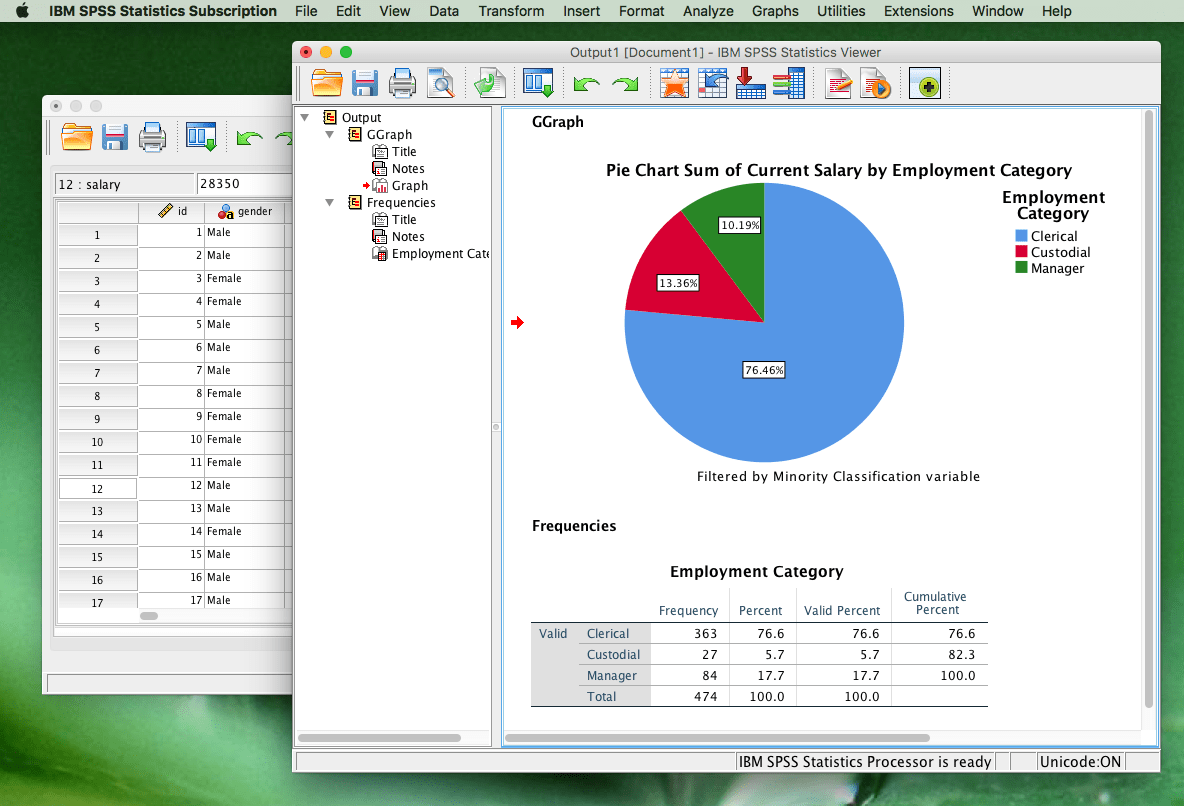
2. Các chương trình được tích hợp trong phần mềm SPSS
SPSS bao gồm 4 chương trình hỗ trợ nhu cầu phân tích dữ liệu phức tạp của người dùng:
– Statistics Program: Chương trình Statistics (Thống kê) của SPSS cung cấp rất nhiều chức năng thống kê cơ bản, một số trong đó bao gồm tần số, bảng chéo (Cross Tabulation) và thống kê 2 biến số (Bivariate).
– Modeler Program: Chương trình Modeler của SPSS cho phép người dùng xây dựng và xác nhận các mô hình dự đoán bằng cách sử dụng các quy trình thống kê nâng cao.
– Text Analytíc for Surveys Program: Chương trình Text Analytíc for Surveys giúp quản trị viên khảo sát khám phá xu hướng từ các phản hồi cho những câu hỏi khảo sát kết thúc mở.
– Visualization Designer: Chương trình Visualization Designer cho phép nhà nghiên cứu sử dụng dữ liệu của mình để tạo nhiều hình ảnh đa dạng như biểu đồ mật độ và biểu đồ Boxplots một cách dễ dàng.
Tải SPSS – Công cụ phân tích dữ liệu
Bên cạnh 4 chương trình được kể tên ở trên, SPSS cũng cung cấp các giải pháp để quản lý dữ liệu, cho phép nhà nghiên cứu thực hiện lựa chọn trường hợp, tạo dữ liệu dẫn xuất và định hình lại file. Ngoài ra còn có giải pháp cho dẫn chứng dữ liệu, cho phép người dùng lưu trữ từ điển siêu dữ liệu. Từ điển metadata hoạt động như một kho lưu trữ thông tin tập trung liên quan đến dữ liệu như ý nghĩa, mối quan hệ với dữ liệu, nguồn gốc, cách sử dụng và định dạng khác.
3. Cách import dữ liệu từ Excel vào phần mềm SPSS
Thông thường khi xử lý các dữ liệu thống kê với SPSS, chúng ta thường phải nhập dữ liệu từ Excel vào SPSS, một số bạn có thể chưa biết cách import dữ liệu từ Excel vào SPSS như thế nào, các bạn có thể tham khảo thông qua bài viết hướng dẫn cách import dữ liệu từ Excel vào SPSS cụ thể trên taimienphi.
4. Giao diện SPSS
2 giao diện chính của SPSS là Variable View và Data View. Trong đó:
* Giao diện Variable View
– Name (tên biến): Cột Name dùng để đặt tên cho các biến cần phân tích. Độ dài của tên biến không quá 8 ký tự hay số, không có ký tự đặc biệt và không bắt đầu bằng số, gõ trực tiếp tên biến vào ô trong cột Name.
– Label (nhãn biến): Là cột dùng để mô tả biến bằng những ký tự đặc biệt.
– Type (kiểu biến): Cột Type giúp chúng ta định dạng kiểu dữ liệu ở dạng số, văn bản hay tiền tệ.
– Width (độ rộng của biến): Cột Width dùng để xác định số lượng ký tự sẽ được hiển thị.
– Decimal: Đây là phần chữ số hàng thập phân (sau dấu phẩy) hiển thị trên màn hình.
– Value: Người dùng sẽ nhập giá trị vào cột Value.
– Missing: Dùng để khai báo những giá trị bị khuyết của mẫu, điều đồng nghĩa tại ô dữ liệu đó không có giá trị nào được nhập.
– Align: Xác định vị trí cột dữ liệu được căn trái, căn phải hay căn giữa.
– Measure: Trong phần Measure, chúng ta sẽ có 3 thang đo thể hiện dữ liệu là Scale(thang đo định lượng), Ordinal(thang đo thứ bậc) và Nominal(thang đo định danh).
* Giao diện Data View
Giao diện Data View trên SPSS được dùng để nhập liệu. Nếu Variable View làm nhiệm vụ tạo khuôn, thì Data View làm nhiệm vụ đưa nội dung vào khuôn dữ liệu đã tạo.
Người dùng có thể tự nhập file dữ liệu hoặc nhập dữ liệu theo cách thủ công trong Data View.
5. Ưu điểm của SPSS
SPSS là ứng dụng phân tích thống kê dữ liệu giúp người dùng nhập, làm sạch, xử lý và xuất dữ liệu. Người dùng có thể gộp các tệp từ các nguồn đa dạng với nhau, từ đó xử lý các biến đổi và quản lý dữ liệu hiệu quả.
Tải SPSS – Xử lý dữ liệu cho các dự án lớn
Khi sử dụng SPSS, người dùng không cần phải sử dụng những cú pháp phức tạp bởi các cú pháp này có thể lưu và chỉnh sửa trực tiếp vào tệp khi cần thiết. Bằng cách thống kê và phân tích các số liệu thu được, bạn có thể đánh giá, dự đoán chính xác được xu hướng, mức độ ảnh hưởng của các nhân tố từ đó xác định và giải quyết vấn đề được cụ thể và hiệu quả hơn. Một số ưu điểm khác của SPSS là:
– Kết quả đưa ra nhanh và chính xác.
– Đa dạng ngôn ngữ.
– Quản lý dữ liệu hiệu quả.
– Đơn giản, dễ sử dụng.
– Hiệu quả với cả nghiên cứu định lượng và định tính.
– Hiếm khi xảy ra lỗi phần mềm.
– Là công cụ phân tích dữ liệu hiệu quả, chuyên nghiệp.
– Có sẵn nhiều loại biểu đồ sinh động, đáp ứng nhu cầu của người dùng.
6. Phần mềm liên quan
SSuite Office Accel Spreadsheet cũng là một trong những phần mềm văn phòng với các chức năng thống kê, phân tích dữ liệu hiệu quả trong toán học, đặc biệt SSuite Office Accel Spreadsheet tương thích với ứng dụng Excel hỗ trợ tính toán hiệu quả và nhanh chóng hơn.




